Word 2007目前还是很多用户在使用的办公、文字排版软件,但是很多用户会遇到一个奇怪的问题,就是在Word中无法输入中文,那么工作就无法继续了,这时大家可以通过小编分享的方法解决Word中不能输入汉字的问题,。
1、打开Word 2007,点击左上角的office按钮后,选取“Word选项”;
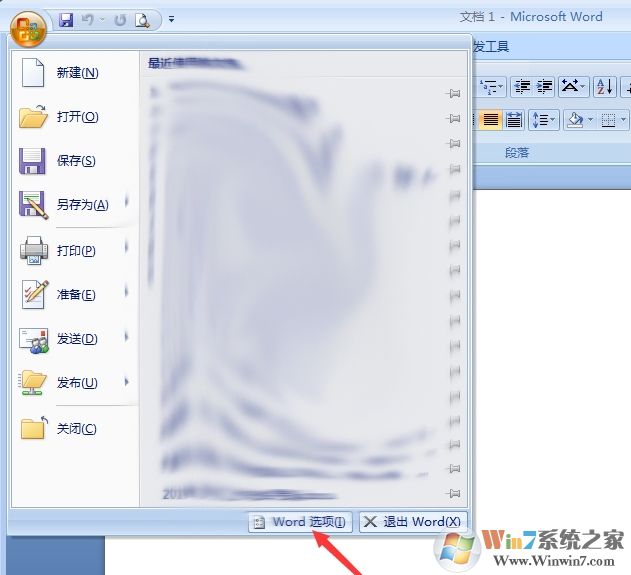
2、这时Word选项窗口便会自动弹出;
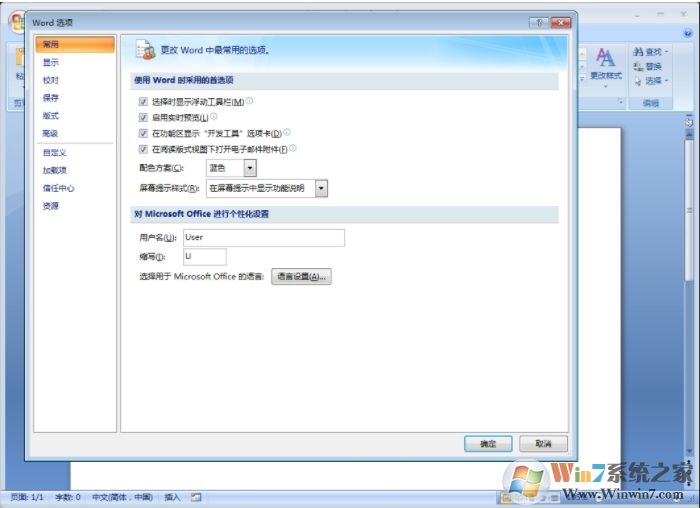
3、在Word选项窗口内的高级一栏中取消关于“输入法控制处于活跃状态”的勾选,再按下“确定”按钮即可。
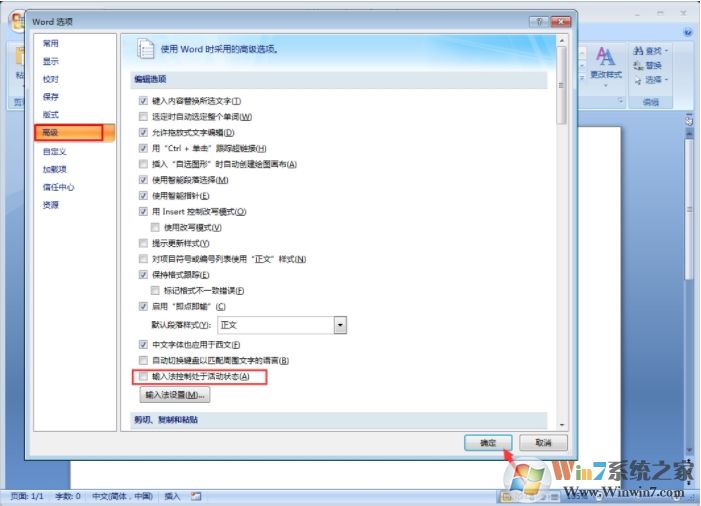
通过上面的设置之后,我们再切换输入法,输入中文就可以使用了~以上问题经常遇到,还请大家收藏一下,。
分享到:

